Altium Designer原理图与PCB设计第2章原理图设计基础
Altium Designer14原理图与PCB设计 第2章

图2-2 New Project 对话框
图2-3 新建的工程
2) 新建一个原理图 选择File >> New >> Schematic命令,在设计窗口中将出 现一个命名为Sheet1.SchDoc的空白电路原理图并且该电路 原理图将被自动添加到工程当中。通过File >> Save As命令 可以对新建的电路原理图进行重命名,可以将此原理图通过 文件保存导航保存到用户所需要的硬盘位置。这里输入文件 名“门铃电路原理图”并且点击保存。新建原理图文件时, 系统会自动打开这个文件。此时用户会发现在电路原理图的 编辑器下,菜单栏和主工具条都发生了变化,如图2-4所示。
图2-1 门铃电路原理图
1) 新建工程项目 执行File >> New >> Project命令,在弹出的如图2-2所示 的New Project对话框中选择Project Type:PCB Project, Project Templates:<Default>,并将名字命名为“快速入门
例程”,如图2-3所示。
图2-5 Available Libraries对话框
4) 放置元件 元件库装载完成后,就可以放置电路所需的元件了。要 放置元件,首先要知道元件所在的库并从中取出或者制作原 理图元件。本例所用元件如表2-1所示。
Lib Ref CAP CAP RES2 RES2
TLC555CP SW-PB BELL Header 2
表2-1 元件属性表
Designator C1 C2 R1 R2 U1 S1
BELL1 J1
Comment 0.01 μF 0.01 μF 5.1 kΩ 100 kΩ
555 SW-PB BELL POWER
AltiumDesigner原理图与PCB设计教程之总线层次和多通道原理图设计

通过将原理图转换为PCB,可以验证原理图的正 确性和完整性。
3
原理图与PCB的双向同步更新
在Altium Designer中,可以通过双向同步功能 保持原理图与PCB设计的一致性。
原理图与PCB协同设计方法
01
使用原理图符号和PCB元件
在Altium Designer中,可以选择合适的原理图符号和PCB元件进行设
2
通过层次化设计,可以将大型项目分解为更小、 更易于管理的子项目,提高设计效率和可维护性 。
3
在Altium Designer中,可以使用层次化设计工 具创建层次化原理图,并使用层次化符号来表示 模块之间的关系。
原理图复用技术
01
原理图复用技术是一种在原理 图设计中重复使用相同电路模 块的方法。
02
特点
多通道原理图设计具有提高设计效率、方便团队协作、便于电路分析和维护等 优点。
多通道原理图设计流程
创建多通道原理图
在Altium Designer软件中创 建一个新的原理图文件,并添 加多个通道。
添加注释和标注
为电路元件添加必要的注释和 标注,以说明其功能和参数。
确定设计需求和规格
明确电路的功能需求、性能指 标和设计限制。
实例2
数字信号处理电路多通道原理图设计。该设计利用多通道原 理图,将数字信号处理算法的不同模块分别放在不同的通道 中,提高了设计的可读性和可维护性,便于多人协作设计和 后期维护。
03
原理图与PCB协同设计
原理图与PCB设计关联性
1 2
原理图是PCB设计的基础
原理图描述了电路的逻辑关系和元件连接,是 PCB布局和布线的依据。
确定总线速度
Altium Designer 14原理图与PCB设计第2章 Altium Designer 14快速入门[精]
![Altium Designer 14原理图与PCB设计第2章 Altium Designer 14快速入门[精]](https://img.taocdn.com/s3/m/718564e63186bceb19e8bb74.png)
第2章 Altium Designer 14快速入门 图2-10 完成放置的电路图
第2章 Altium Designer 14快速入门
5) 绘制导线 执行Place >> Wire命令,选择Wiring工具栏中的 图 标,可在电路图上绘制出各元件之间的电路连线。此时光标 变为十字光标,将光标移至元件引脚端点,单击确定连线的 起始点,然后再将光标移至另一元件引脚端点,单击确定连 线的终止点,右击完成一次操作。根据图2-1,重复上述操 作,绘制原理图所需的连线。 6) 保存原理图 通过以上操作,电路图的绘制工作基本完成。执行File >> Save All命令,就可以保存设计文档。
第2章 Altium Designer 14快速入门 图2-4 新建原理图文件
第2章 Altium Designer 14快速入门
3) 装载元件库 在放置元件之前,必须先装载元件库。系统默认已经装 入两个常用库:常用接插件杂项库Miscellaneous Connectors.IntLib和常用电气元件杂项库 Miscellaneous Devices.IntLib。用户可以根据设计的需要来装入其他元件库。 这个例子中需要一个555定时器,所以需装入一个其他元件 库。具体操作步骤是:选择Design >> Add/Remove Library 命令,在弹出的Available Libraries对话框中单击Install按键, 选择Install from file选项,打开TI Analog Timer Circuit.IntLib, 如图2-5所示。
第2章 Altium Designer 14快速入门 图2-14 布线结果
概括地说,印刷电路板的整个设计过程是先编辑电路原 理图,然后生成原理图和PCB之间的纽带——关系网络表, 最后根据网络表完成PCB的布线工作。
学习入门-Altium Designer第2章-原理图设计基础
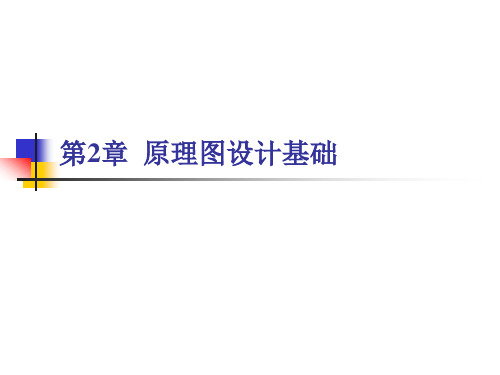
(a)“Customizing Sch Editor”命令对话框
(b)“Customizing Sch Editor”工具栏对话框 图2.2.3 “Customizing Sch Editor”设置对话框
பைடு நூலகம் 1.“标准”工具栏
“标准”工具栏如图2.2.4所示,主要为用户提供了一些常用 的文件操作快捷方式,如打印、缩放、复制和粘贴等,并以 按钮图标的形式表示出来。如果将光标悬停在某个按钮图标 上,则该按钮所要完成的功能就会在图标下方显示出来,便 于用户操作。
在原理图上所设计的电路,通常需要安装在PCB上,实 现电路功能。
在原理图上用符号表示的各个组成部分与PCB(印制电路板 )各个组成部分的对应关系具体如下:
(1)Component(元件):在原理图设计中,元件将以元 件符号的形式出现。元件符号主要由元件管脚和边框组成, 其中元件管脚需要和实际的元件一一对应。
2.“连线”工具栏
“连线”工具栏如图2.2.5所示,主要用于放置原理图中的元 件、电源、接地、端口、图纸符号和未用引脚标志等,同时完 成连线操作。
元器件符号表示实际电路中的元器件。 连线表示的是实际电路中的连接导线。 结点表示几个元器件引脚或几条导线之间相互的连接关系。 注释用来说明元器件的型号、名称等等。
原理图是绘制在一张图纸上的图,在绘制过程中采用的 全部是符号,没有涉及实物,因此原理图上没有任何实 物尺寸的概念。
原理图能够帮助用户更好地理解电路的设计原理,而更 重要的用途就是为PCB(印制电路板)设计提供元件信 息、电气连接和网络信息等。
误后进行修改。 (9)打印输出:对原理图进行打印,或制作各种输出文件。
2.2 原理图编辑器 2.2.1 打开原理图编辑器
AltiumDesigner电路设计之原理图设计基础
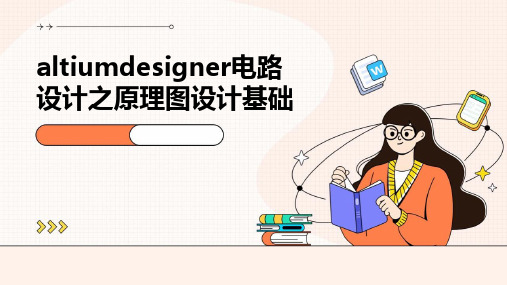
总结词
元件库缺失是电路设计中最常见的问题 之一,它可能导致设计无法进行或无法 正确进行。
VS
பைடு நூலகம்
详细描述
当设计师在Altium Designer中找不到所 需的元件库时,可以尝试以下解决方案: 1. 检查元件库是否已经正确安装;2. 确 认元件库的路径是否正确;3. 尝试在网 上查找该元件库并下载安装;4. 如果以 上方法都无法解决问题,可以联系 Altium Designer的技术支持寻求帮助。
PROTEL
一款经典的电路设计软件 ,具有丰富的元件库和强 大的布线功能。
02 原理图设计基本元素
电路元件
电阻(Resistor)
电容(Capacitor)
表示电路中电阻的元件,用于限制电流。
表示电路中电容的元件,用于存储电荷。
电感(Inductor)
二极管(Diode)
表示电路中电感的元件,用于存储磁场能 量。
通过原理图,设计师可以清晰 地理解电路的工作原理,便于 后续的电路板设计和调试。
原理图设计通常使用专门的原 理图设计软件,如Altium Designer。
原理图设计流程
收集资料
收集相关的电路元件资料、芯 片数据手册等。
检查与修改
对绘制的原理图进行检查和修 改,确保其正确性和可实现性 。
确定设计目标
模块化设计
详细描述
层次化电路原理图设计是将整个电路按照功能划分为若干个模块,每个模块对应一个子图。这种设计方法有利于 提高电路的可读性和可维护性,便于多人协作设计和项目管理。在设计时,应遵循模块化设计原则,合理划分模 块,明确模块间的接口和信号传递关系。
实例四:混合电路原理图设计
总结词
多种元件与技术融合
AltiumDesigner13标准教程第二章电路设计基础
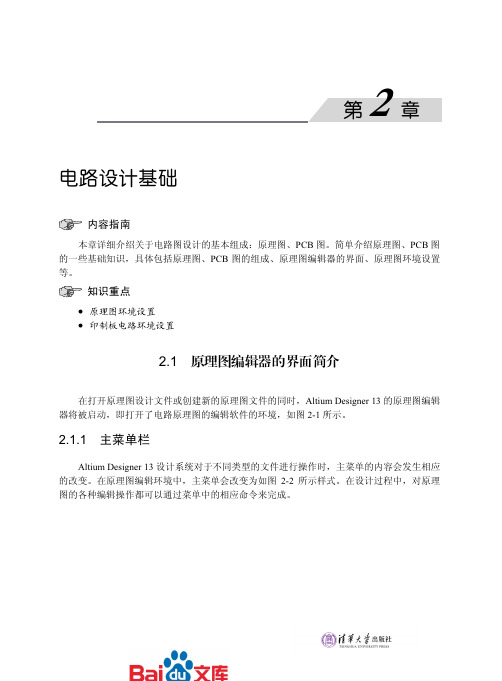
电路设计基础内容指南本章详细介绍关于电路图设计的基本组成:原理图、PCB 图。
简单介绍原理图、PCB 图的一些基础知识,具体包括原理图、PCB 图的组成、原理图编辑器的界面、原理图环境设置等。
知识重点原理图环境设置 印制板电路环境设置2.1 原理图编辑器的界面简介在打开原理图设计文件或创建新的原理图文件的同时,Altium Designer 13的原理图编辑器将被启动,即打开了电路原理图的编辑软件的环境,如图2-1所示。
2.1.1 主菜单栏Altium Designer 13设计系统对于不同类型的文件进行操作时,主菜单的内容会发生相应的改变。
在原理图编辑环境中,主菜单会改变为如图2-2所示样式。
在设计过程中,对原理图的各种编辑操作都可以通过菜单中的相应命令来完成。
第2章电路设计基础图2-1 原理图编辑环境图2-2 原理图编辑环境主菜单栏“文件”菜单:主要用于文件的新建、打开、关闭、保存与打印等操作。
“编辑”菜单:用于对象的选取、复制、粘贴与查找等编辑操作。
“察看”菜单:用于视图的各种管理,如工作窗口的放大与缩小,各种工具、面板、状态栏及节点的显示与隐藏等。
“工程”菜单:用于与工程有关的各种操作,如工程文件的打开与关闭、工程的编译及比较等。
“放置”菜单:用于放置原理图中的各种组成部分。
“设计”菜单:对元件库进行操作、生成网络报表等操作。
“工具”菜单:可为原理图设计提供各种工具,如元件快速定位等操作。
“报告”菜单:可进行生成原理图中各种报表的操作。
“窗口”菜单:可对窗口进行各种操作。
“帮助”菜单:帮助菜单。
2.1.2 工具栏在原理图设计界面中,Altium Designer 13提供了丰富的工具栏,其中绘制原理图常用的工具栏具体介绍如下。
选择“察看”→“工具栏”→“自定制”菜单命令,系统将弹出如图2-3所示的CustomizingSch Editor(定制原理图编辑器)对话框。
在该对话框中可以对工具栏中的功能按钮进行设置,以便用户创建自己的个性工具栏。
AltiumDesigner原理图与PCB设计原理图绘制基础PPT课件
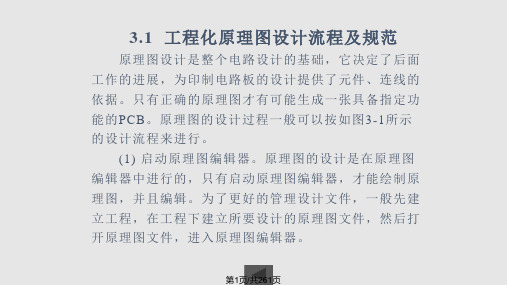
第25页/共261页
表3-1 Custom Style栏中各设置框的名称和意义
对话框名称 Custom Width Custom Height X Region Count Y Region Count Margin Width
第20页/共261页
(2) Options(选项栏)。在这一选项里,设计者可 以进行图样方向、标题栏、边框等的设定。
·O r i e n t a t i o n ( 图 样 方 向 ) 用鼠标左键单击Options选项栏中的Orientation右 侧的下拉选项框,将出现如图3-13所示的两个选项。选 择Landscape选项时,图样则水平放置,选择Portrait时, 图样则垂直放置。
3.1 工程化原理图设计流程及规范
原理图设计是整个电路设计的基础,它决定了后面 工作的进展,为印制电路板的设计提供了元件、连线的 依据。只有正确的原理图才有可能生成一张具备指定功 能的PCB。原理图的设计过程一般可以按如图3-1所示 的设计流程来进行。
(1) 启动原理图编辑器。原理图的设计是在原理图 编辑器中进行的,只有启动原理图编辑器,才能绘制原 理图,并且编辑。为了更好的管理设计文件,一般先建 立工程,在工程下建立所要设计的原理图文件,然后打 开原理图文件,进入原理图编辑器。
·S n a p ( 光 标 移 动 距 离 ) 该项设置可以用来改变光标的移动间距。Snap设 定主要用来决定光标位移的步长,即光标在移动过程中, 以设定的基本单位来做跳移,单位是mil(密尔,1000密 尔=1英吋=25.4毫米)。如当设定Snap = 10时,十字光 标在移动时,均以10个长度单位为基础。此设置的目 的是使设计者在画图过程上更加方便的对准目标和引脚。
(完整word版)AltiumDesigner原理图与PCB设计及仿真第2章
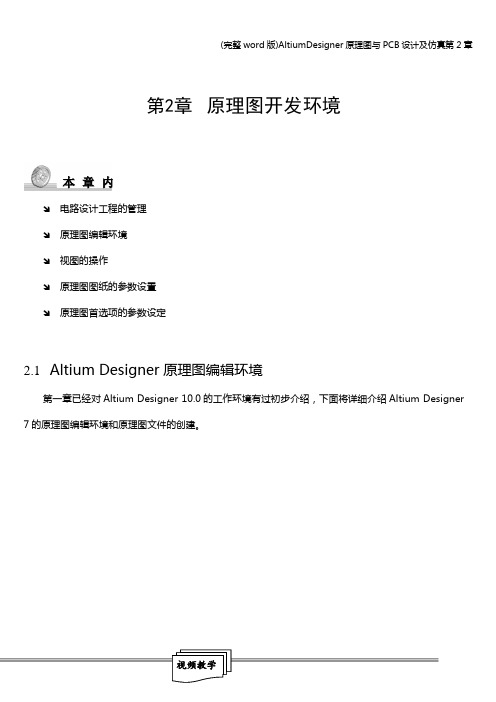
第2章 原理图开发环境↘ 电路设计工程的管理 ↘ 原理图编辑环境 ↘ 视图的操作↘ 原理图图纸的参数设置 ↘ 原理图首选项的参数设定2.1 Altium Designer 原理图编辑环境第一章已经对Altium Designer 10.0的工作环境有过初步介绍,下面将详细介绍Altium Designer 7的原理图编辑环境和原理图文件的创建。
本章内容2.1.1 电路原理图的设计步骤图2-1 电路原理图设计流程图●新建原理图:创建一个新的电路原理图文件。
●页面设置:根据原理图的大小来设置图纸的大小。
●载入元器件库:将电路图设计中需要的所有元器件的Altium Designer库文件载入内存。
●放置元器件:将相关的元器件放置到图纸上。
●调整元器件的位置:根据设计需要调整位置,便于布线和阅读。
●电气连线:利用导线和网络标号确定器件的电气关系。
●添加说明信息:在原理图中必要的地方添加说明信息,便于阅读。
●检查原理图:利用Altium Designer提供的校验工具对原理图进行检查,保证设计准确无误。
●输出:打印输出电路原理图或是输出相应的报表。
2.1.2 创建新的原理图设计文档图2-2 通过【File】菜单创建原理图文档新建原理图文档图2-3 通过【File】面板创建原理图文档2.1.3 打开已有的原理图设计文档图2- 4 打开现有的SchDoc文档2.1.4 原理图的保存保存原理图图2-5 原理图文件的保存图2-6 文件的命名及保存图2-7 文件更名成功2.1.5 工程的管理图2-8 工程的管理图2-9 新建的工程图2-10 向工程添加文件图2-11 移除工程中的文件2.2 原理图编辑系统2.2.1 编辑器环境图2-12 原理图编辑环境弹出式菜单栏标准工具栏布线工具栏实体工具栏导航栏标签式工作区●标准工具栏(Schematic Standard ):该工具栏提供新建、保存文件、视图调整、器件编辑和选择等功能。
- 1、下载文档前请自行甄别文档内容的完整性,平台不提供额外的编辑、内容补充、找答案等附加服务。
- 2、"仅部分预览"的文档,不可在线预览部分如存在完整性等问题,可反馈申请退款(可完整预览的文档不适用该条件!)。
- 3、如文档侵犯您的权益,请联系客服反馈,我们会尽快为您处理(人工客服工作时间:9:00-18:30)。
(a)“Customizing Sch Editor”命令对话框
(b)“Customizing Sch Editor”工具栏对话框 图2.2.3 “Customizing Sch Editor”设置对话框
1.“标准”工具栏
“标准”工具栏如图2.2.4所示,主要为用户提供了一些常用 的文件操作快捷方式,如打印、缩放、复制和粘贴等,并以 按钮图标的形式表示出来。如果将光标悬停在某个按钮图标 上,则该按钮所要完成的功能就会在图标下方显示出来,便 于用户操作。
(2)PCB Copper(PCB 铜箔):在原理图设计中与PCB铜箔 相对应的分别有:
•导线:原理图设计中导线在PCB(印制电路板)上将对应一 根(或者一块)铜箔组成的导线。总线连接形式,它在PCB (印制电路板)上将对应一组由铜箔组成的导线(分离的多 根导线)。
•焊盘:在PCB(印制电路板)上,元件的管脚通常需要有对 应的焊盘。焊盘与元器件的封装有关。
在原理图上用符号表示的各个组成部分与PCB(印制电路板 )各个组成部分的对应关系具体如下:
(1)Component(元件):在原理图设计中,元件将以元 件符号的形式出现。元件符号主要由元件管脚和边框组成, 其中元件管脚需要和实际的元件一一对应。
(a)符号 (b)实物图 图2.1.2 元件符号与元件实物
·“放置”菜单:用于放置原理图中的各种组成部分。 ·“设计”菜单:用于对元件库进行操作、生成网络报表等
操作。
·“仿真器”菜单:可对原理图文件进行仿真分析,同时生 成分析文件。
·“工具”菜单:可为原理图设计提供各种工具,如元件快 速定位等操作。
·“报告”菜单:可进行生成原理图中各种报表操作。 ·“窗口”菜单:可对窗口进行各种操作。 ·“帮助”菜单:帮助菜单。
2.2.4 工作窗口和工作面板
工作窗口是进行电路原理图设计的工作平台。在此窗口内 ,用户可以新画一个原理图,也可以对现有的原理图进行 编辑和修改。
在原理图设计中经常用到的工作面板有“Projects(工程 )”面板、“库”面板及“Navigator(导航)”面板。
2.2.2 原理图编辑器主菜单
·“文件”菜单:主要用于文件的新建、打开、关闭、保存与 打印等操作。
·“编辑”菜单:用于对象的选取、复制、粘贴与查找等编辑 操作。
·“察看”菜单:用于视图的各种管理,如工作窗口的放大与 缩小,各种工具、面板、状态栏及节点的显示与隐藏等。
·“工程”菜单:用于与工程有关的各种操作,如工程文件的 打开与关闭、工程文件的编译及比较等。
第2章 原理图设计基础
原理图是绘制在一张图纸上的图,在绘制过程中采用的 全部是符号,没有涉及实物,因此原理图上没有任何实 物尺寸的概念。
原理图能够帮助用户更好地理解电路的设计原理,而更 重要的用途就是为PCB(印制电路板)设计提供元件信 息、电气连接和网络信息等。
在原理图上所设计的电路,通常需要安装在PCB上,实 现电路功能。
•过孔:在原理图上不涉及到多层PCB(印制电路板)的走线 ,因此没有过孔。
•覆铜:在原理图上不涉及到PCB(印制电路板)的覆铜,因 此没有覆铜的对应物。
(a)符号
(b)封装
(c)焊盘
图2.1.3 元件符号、封装与焊盘
(3)Silkscreen Level(丝印层):在PCB上的丝印层,其文 字或者符号对应于在原理图上元件的文字说明及元件外形。
(4)Port(端口):在原理图编辑器中引入的端口不是指硬 件端口,而是为了建立跨原理图(在不同原理图之间)电气 连接而引入的具有电气特性的符号。原理图中采用了一个端 口,该端口就可以和其他原理图中同名的端口建立一个跨原 理图(不同原理图之间)的电气连接。
(5)Net Label(网络标号):网络标号和端口类似,通过 网络标号也可以建立电气连接。原理图中网络标号必须附加 在导线、总线或元件管脚上。
2.2.3 原理图编辑器工具栏
在原理图编辑器中,Altium Designer 15系统可以提供内容 丰富的工具栏。执行“察看”→“工具栏”→“自定制”菜单命 令,系统弹出如图2.2.3所示的“Customizing Sch Editor(自 定制原理图编辑器)”对话框,该对话框中可以对工具栏 进行增减等操作,以便用户创建自己的个性工具栏。
2.“连线”工具栏
“连线”工具栏如图2.2.5所示,主要用于放置原理图中的元 件、电源、接地、端口、图纸符号和未用引脚标志等,同时完 成连线操作。
3.“绘图”工具栏
“绘图”工具栏如图2.2.6所示,主要用于在原理图中绘制所 需要的标注信息,不代表电气连接。
4. 其他工具栏
如图2.2.7所示,在“查看”菜单下“ 工具栏”命令的子菜单中列出了所 有原理图设计中的工具栏,在工 具栏名 具栏是被关闭的。用户可以尝试 操作其他的工具栏。
(6)Supply(电源符号):原理图上的电源符号只是标 注原理图上的电源网络,并非实际的供电器件。
2.1.2 原理图设计的一般流程
原理图设计的一般流程大致可分为以下几个步骤。 (1)新建一个原理图文件。 (2)图纸设置:设置图纸的大小、方向等信息。 (3)装载元件库:将需要用到的元件库添加到系统中。 (4)放置元件:选择需要的元件放置到原理图中。 (5)元件位置调整:调整元件到合适的位置和方向。 (6)连线:用导线和网络将各个元器件连接起来。 (7)注释:对原理图进行必要的文字注释,方便读图。 (8)检查修改:根据各种校验规则对设计进行检查,发现错
误后进行修改。 (9)打印输出:对原理图进行打印,或制作各种输出文件。
2.2 原理图编辑器 2.2.1 打开原理图编辑器
在打开一个原理图设计文件或创建了一个新的原理图文件 的同时,将打开Altium Designer 15的原理图编辑器。
如图2.2.1所示,Altium Designer 15的原理图编辑器主要由 菜单栏、工具栏、工作窗口和工作面板几部分组成部分。
